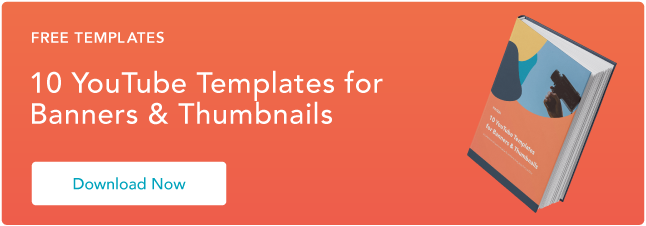制作滚动停止图像的指南
已发表: 2022-06-15YouTube 缩略图是观看者在搜索视频时看到的可点击的小快照,与视频标题一样重要,因为它们提供了视频的预览并吸引观看者点击。

如果您的视频具有普通或低于标准的缩略图,则不会说服任何人观看您的内容。 YouTube 可能认为该视频无关紧要,不会在搜索结果中对其进行排名或通过“推荐视频”供稿进行分发。 由于您的视频的点击率是 YouTube 搜索算法中最重要的排名因素之一,尤其是在平台上的第一个小时内,引人注目的缩略图可以在查询排名第一而不是排名第一方面产生巨大差异全部。
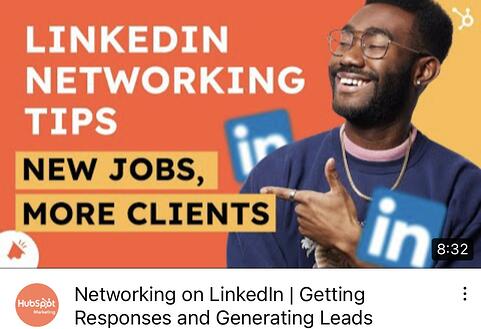
创建充满活力的 YouTube 缩略图还可以立即吸引人们的注意力,这可以帮助您在一个充满标准缩略图的平台上脱颖而出,所有这些都在引起人们的注意。 下面,我们将指导您完成一个简单的四步流程,以创建具有视觉吸引力的 YouTube 缩略图,从而消除噪音、提高视频的点击率并提升您的排名。
目录:
如何制作 YouTube 缩略图
- 访问免费的在线 YouTube 缩略图制作工具。
- 上传照片或选择其中一个缩略图制作者的模板。
- 为您的缩略图添加文本、剪贴画或背景。
- 将完成的产品下载到您的计算机。
1. 访问免费的在线 YouTube 缩略图制作工具。
下面列出了八种免费的在线 YouTube 缩略图制造商,但我们在本指南中介绍了 FotoJet,因为它是唯一不让您在创建缩略图之前注册免费帐户的 YouTube 缩略图制造商之一。 他们强大的缩略图制作器可让您完全免费自定义和下载缩略图 - 无需电子邮件地址。
此在线应用程序的免费版本可让您下载中小型图像文件,但大型和超大型是高级功能。 这意味着您将在设计中发挥创意,以确保它们在 YouTube 上尽可能清晰。
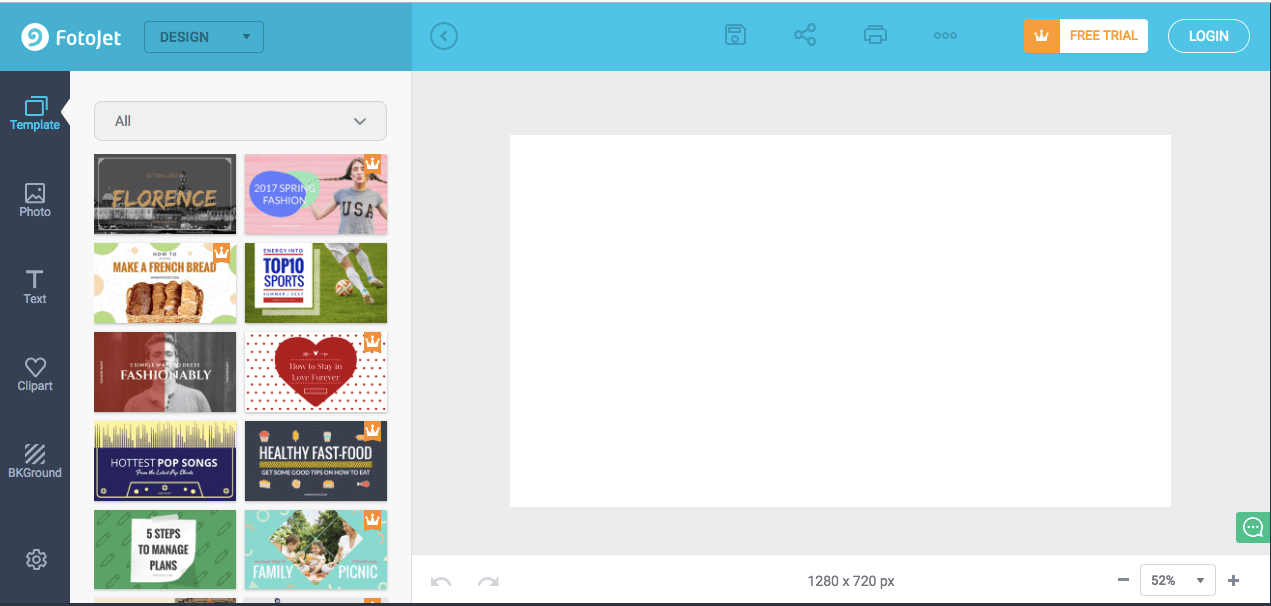
2. 上传照片或选择缩略图制作者的模板之一。
YouTube 将允许您从计算机上传任何图片作为视频的缩略图。 但是,如果您的计算机上没有生动的视觉效果,或者您需要一些灵感,Fotojet 可以满足您的需求。 它有超过 23 个免费模板,可以作为缩略图的基础。
要在 Fotojet 中创建醒目的缩略图,请考虑包含一个会说话的头像。 人们自然会被人脸所吸引,因为这是一种根深蒂固的生存机制,可以帮助我们快速评估某人的情绪并确定他们是威胁还是朋友。 Research Gate 还发现,Instagram 有面孔的照片获得点赞的可能性增加了 38%,获得评论的可能性增加了 32%。
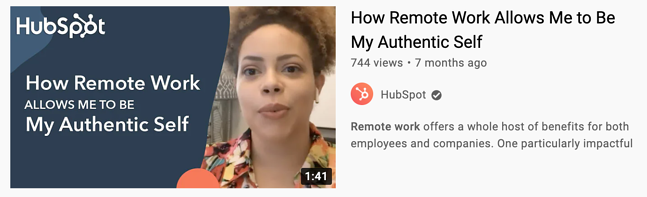
3. 为您的缩略图添加文本、剪贴画或背景。
选择图片或模板后,您可以通过添加文本、剪贴画或背景来使缩略图更加突出。
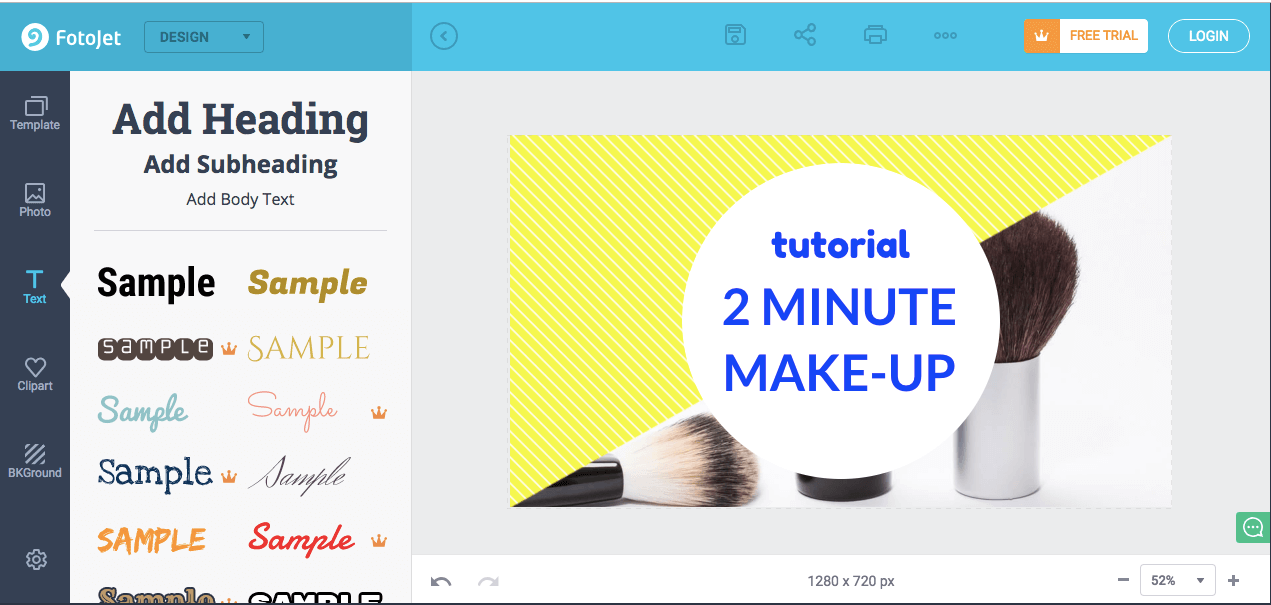
要进一步阐明视频的主题,请考虑将视频的标题添加到缩略图中。 如果您的照片、图形或文本很亮,请考虑将其放在深色背景上。 颜色对比将使您的缩略图弹出。 同样的逻辑适用于黑暗的物体和明亮的背景。
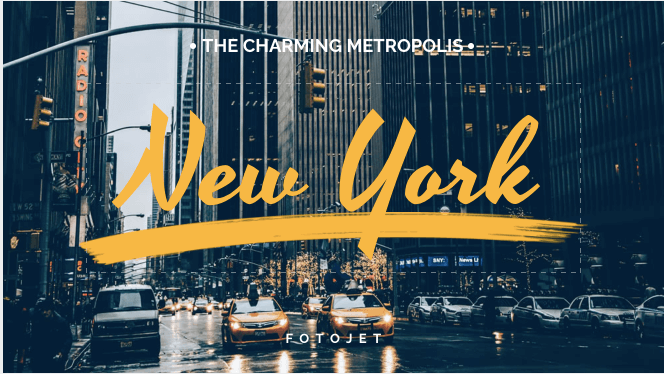
4. 将完成的产品下载到您的计算机。
完成缩略图润色后,按页面顶部的保存按钮以导出缩略图。
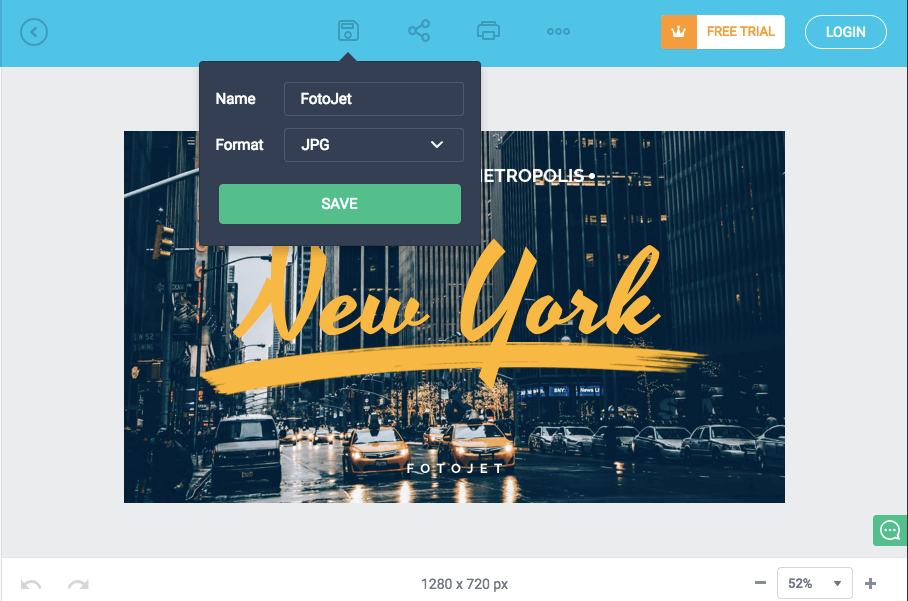
最后,为缩略图命名。 为缩略图命名时,请包含视频的标题或与视频相关的主要关键字。 将最终文件另存为 PNG 或 JPG。 它的分辨率已经与 YouTube 推荐的分辨率(1280 x 720 像素)相匹配,因此您不必担心以后调整它的大小。
8 个 YouTube 缩略图制作者
除了 Fotojet 的免费在线 YouTube 缩略图制作器之外,还有其他七种缩略图制作器可以帮助您自定义自己的 YouTube 缩略图。 但是,在使用这些工具创建缩略图之前,您需要在他们的网站上注册一个免费帐户。
1. FotoJet
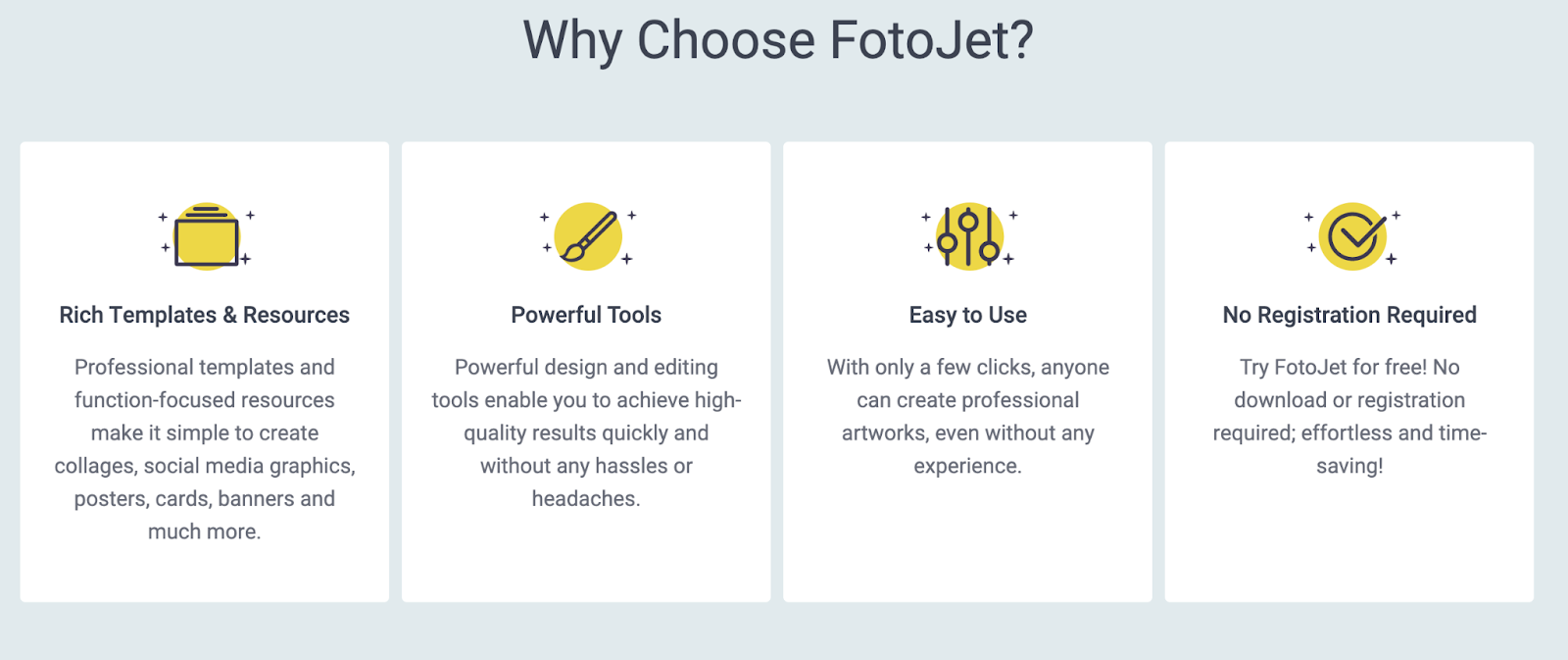
FotoJet 是领先的 YouTube 缩略图制造商,它附带模板,可帮助您将视频总结为值得点击的图像。 登陆主页后,您就可以开始使用 FotoJet - 无需电子邮件或帐户设置。 从各种库存图像、字体样式和剪贴画元素中进行选择以自定义您的设计,然后以 JPG 或 PNG 格式导出。

2.帆布

Canva 拥有超过 200 万张图片、数百种字体以及可自定义的背景和颜色,为您提供了足够的资源来释放您的创造力。
您可以注册免费或付费版本的在线设计工具,但请准备好拍摄自己的图片,因为 Canva 的图片库每张照片的费用高达 1 美元。 不要让这阻止你。 这个强大的工具充满了免费的设计元素,可以帮助您创建值得点击的 YouTube 缩略图。
3. Adobe 火花
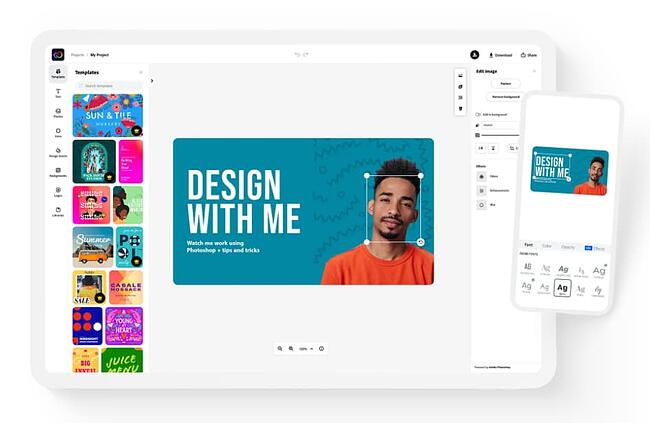
Adobe Spark 可让您从 Web 上的数千张照片和各种具有自己独特布局、颜色和字体的内置主题中进行选择,以制作引人注目的 YouTube 缩略图。 尽管免费版本在您从系统下载的所有内容上都带有水印,但您始终可以升级到付费版本以获得真正属于您的独特缩略图。
4. 克雷洛

使用 Crello,您可以通过将大量设计、照片、背景、文本和对象混合在一起来创建引人入胜的缩略图。 与其他流行的设计工具相比,Crello 是一种更便宜的选择,但请记住,调整缩略图的大小可能会很痛苦,因为需要在应用程序中进行一些改进。
5. 维密

从多种模板、照片、图形、颜色和字体中进行选择,以在 Visme 中创建缩略图。 这个应用程序在制作时考虑到了视频缩略图,因此您不必担心调整大小和寻找完美的布局。 Visme 为创作者提供了各种模板供您选择,因此您可以花更多时间添加您的收尾工作。
6. 福托

Fotor 提供特定主题下的模板,以帮助您创建迷人的缩略图。 它包括所有流行的 YouTube 缩略图功能,例如相框、lomo 效果和背景去除器。 使用 Fotor 作为 YouTube 缩略图的画布,选项几乎是无限的。
如果您的工作流程无法在一个会话中完成,Fotor 的高级计划允许您保存缩略图的版本历史记录,以便您可以从中断的地方继续。
7. 制图师
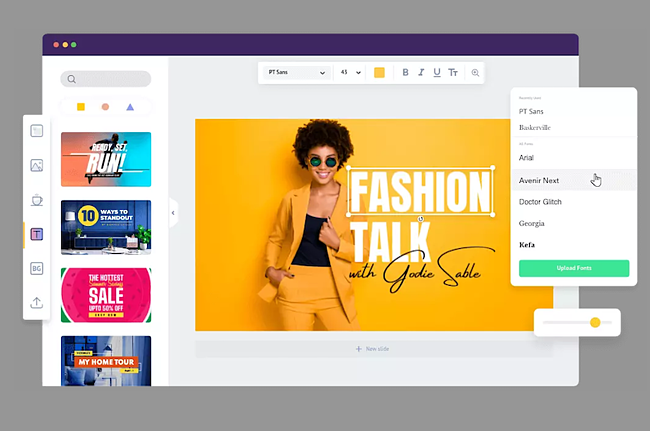
拥有超过 100,000 个图形、1,000 张库存照片、贴纸、边框、背景、文本、图标和滤镜,以及自动背景去除器,您可以在 Picmaker 上创建扣人心弦的缩略图。 如果您设置了品牌颜色,那么免费选项将不是最容易使用的,因为您无法保存颜色、徽标或字体。 但升级到入门级会带来多种好处,包括品牌套件、优质照片和多尺寸设计。
8. 斯纳帕

Snappa 拥有超过 500,000 张库存照片、各种专业设计的模板以及可自定义的图形、形状和文本,可帮助您创建 YouTube 缩略图。 如果您每月制作超过三个缩略图,Snappa 可能会影响您的工作流程,因为免费版本每月只允许下载三个。 如果三个对您来说足够了,您会很高兴知道有一个拖放功能可以帮助您创建自己的自定义缩略图模板。
创建滚动停止 YouTube 缩略图
就像窥视孔、电子邮件的主题行甚至来电显示一样,YouTube 缩略图让观众可以窥视幕后,看看另一边有什么。 它是搜索结果中的一个主要组成部分,将确定是否有人点击并观看了您的视频。 参考本文中的提示和示例,您将必须知道如何制作能够吸引新订阅者的滚动停止 YouTube 缩略图。
编者注:这篇文章最初发表于 2018 年 11 月,为了全面性而进行了更新。